ETC
ICレコーダーからのデータ復旧方法

USBでPCに接続可能なICレコーダーの音声データを誤って削除した場合の
データ復旧方法を「復旧天使Standard」を例にご紹介いたします。
※復旧天使 Standard RAID (Win,Mac,Linux)でも同様の作業が可能です。
※ICレコーダーは、USBケーブル等でパソコンと接続可能なモデルである必要があります。
[手順1]
復旧天使Standardがインストールされている作業用コンピュータにICレコーダーを接続し、復旧天使Standardを起動します。
[手順2]
復旧天使上でICレコーダーが表示される場合は、復旧作業を行うことが可能です。
通常、ICレコーダーはFATパーティションで表示されます。
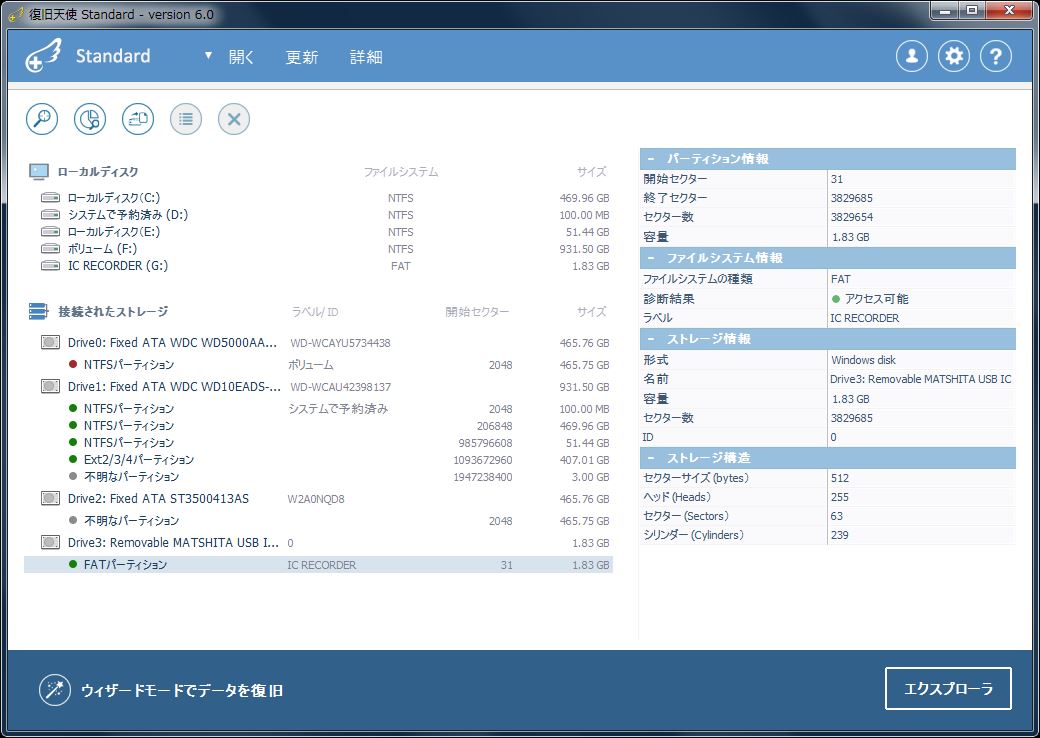
[手順3]
データパーティションをダブルクリックして開いた状態です。
削除データは表示されていません。
画面上のアイコンから「詳細スキャンを実行」を選択し、削除データのスキャンを開始します。
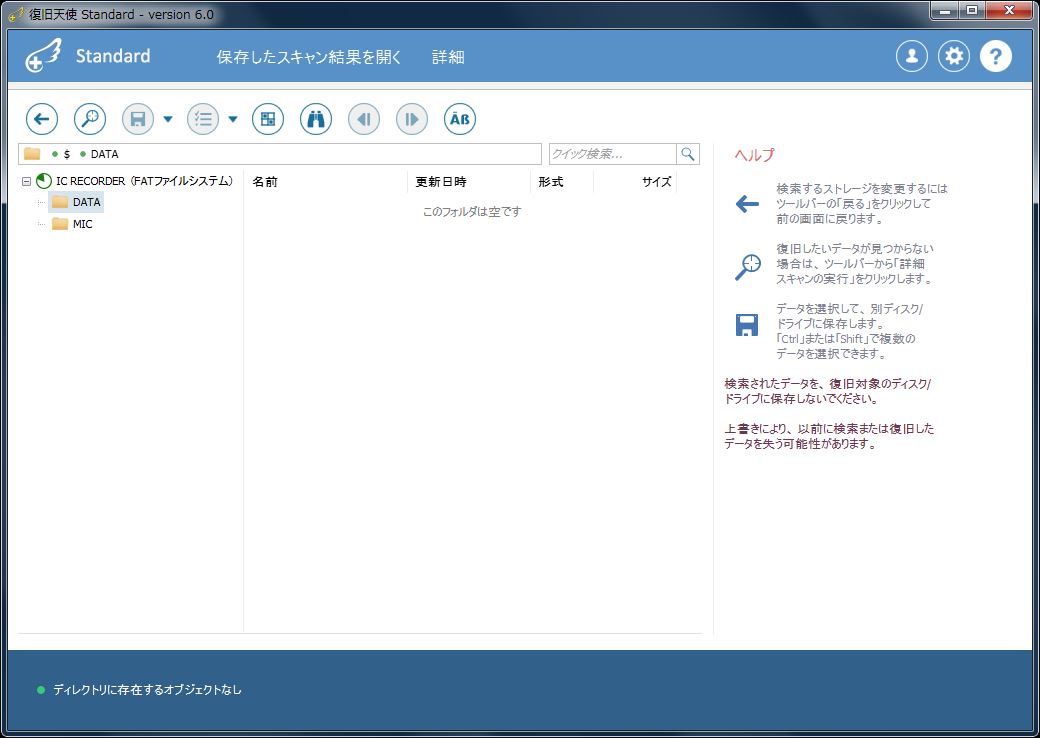
[手順4]
ストレージ領域の設定、検索するファイルシステム、IntelliRAW復旧の設定あと、スキャンを開始します。
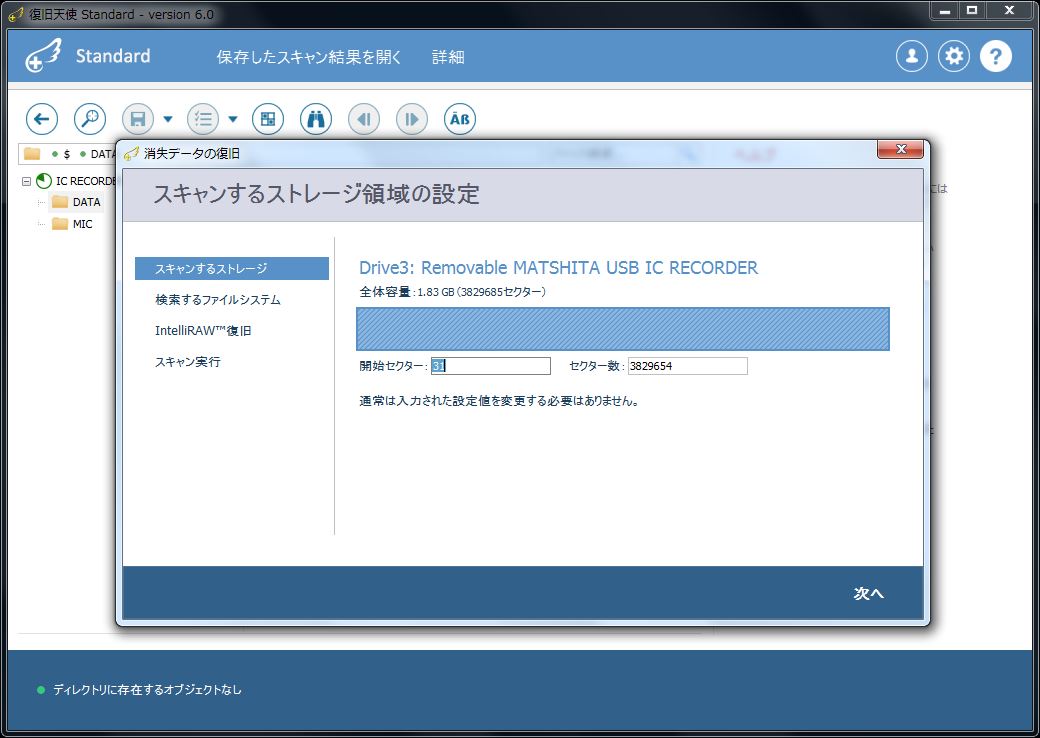
[手順5]
スキャンが完了すると、自動でスキャン結果の画面に切り替わります。
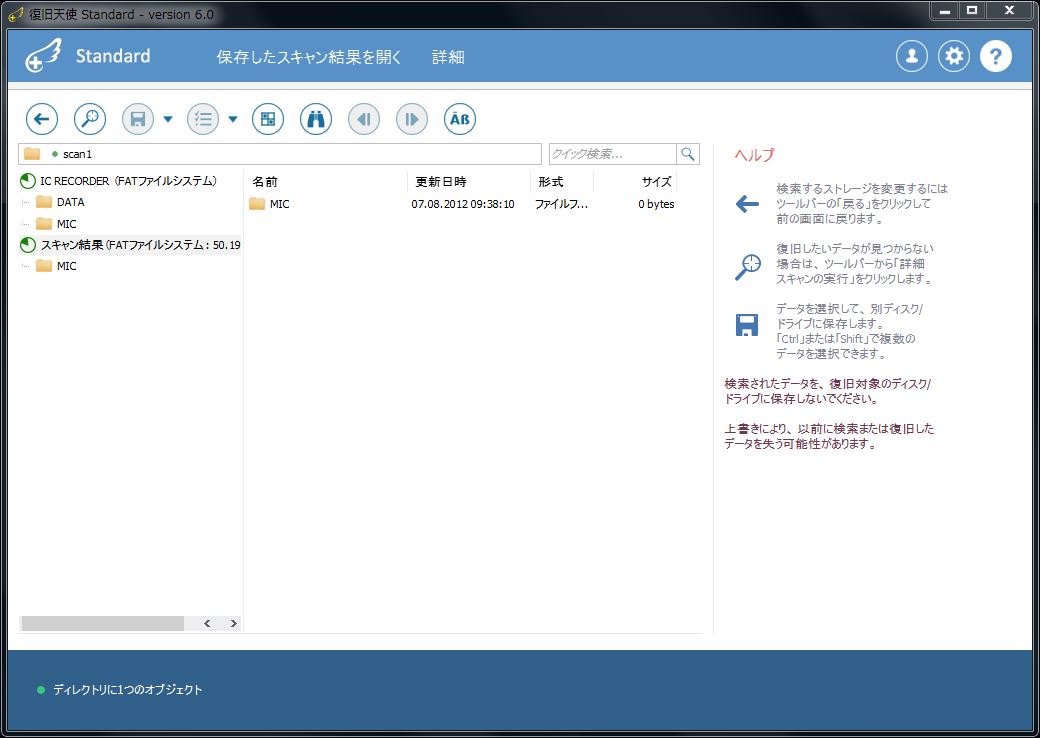
[手順6]
スキャン結果の画面で、削除したファイルが表示されているかを確認します。
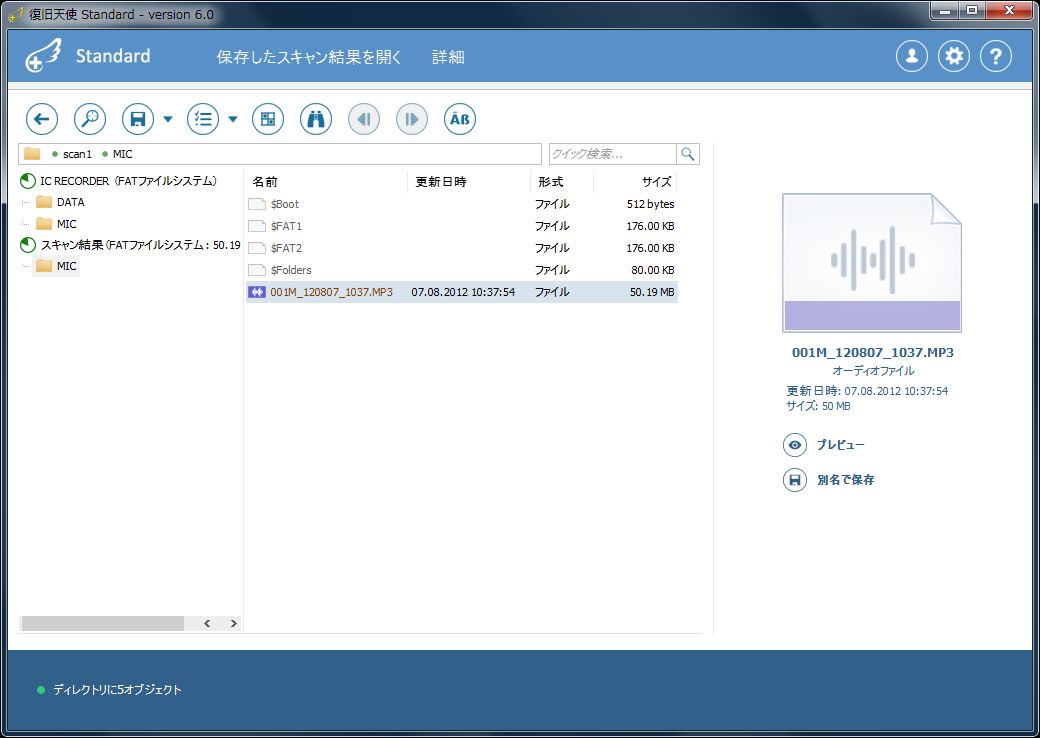
[手順7]
復旧希望データがある場合、そのファイルを選択して保存してください。
保存したデータが正常に開くことを確認したら、復旧完了です。
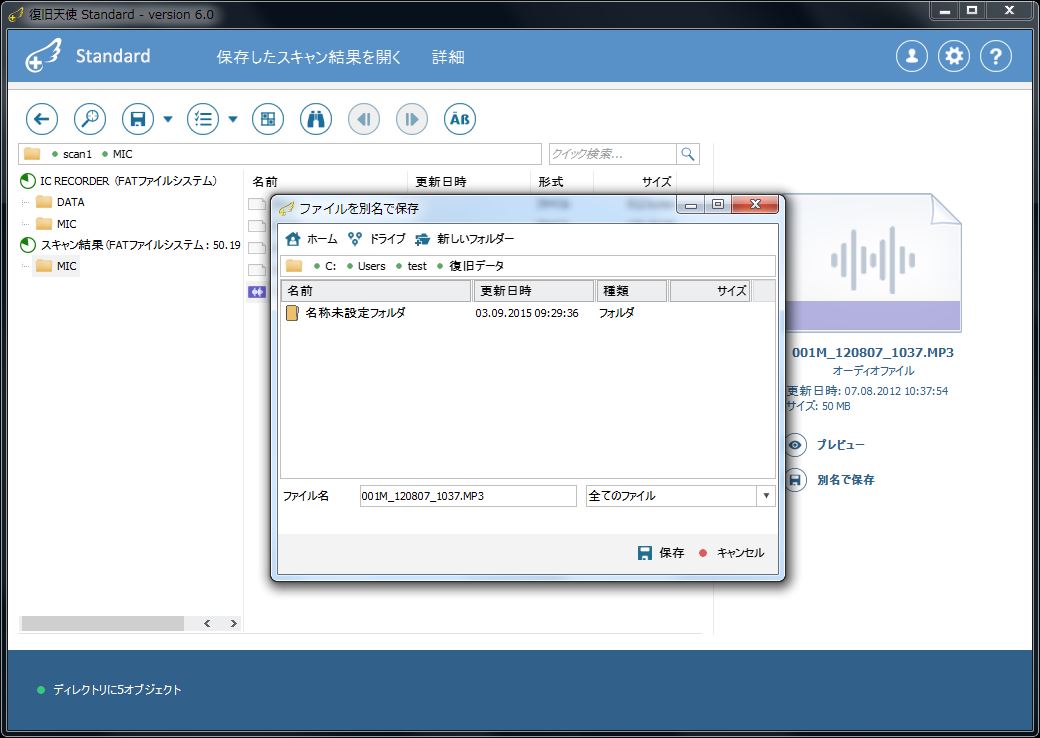
データ復旧方法を「復旧天使Standard」を例にご紹介いたします。
※復旧天使 Standard RAID (Win,Mac,Linux)でも同様の作業が可能です。
※ICレコーダーは、USBケーブル等でパソコンと接続可能なモデルである必要があります。
[手順1]
復旧天使Standardがインストールされている作業用コンピュータにICレコーダーを接続し、復旧天使Standardを起動します。
[手順2]
復旧天使上でICレコーダーが表示される場合は、復旧作業を行うことが可能です。
通常、ICレコーダーはFATパーティションで表示されます。
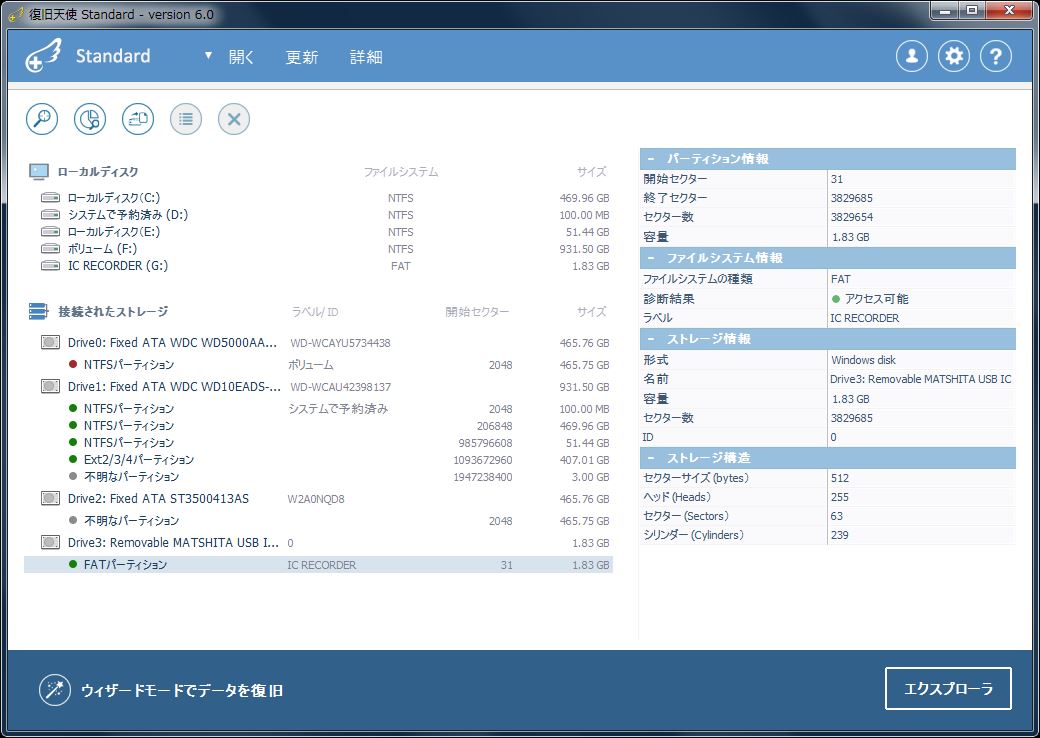
[手順3]
データパーティションをダブルクリックして開いた状態です。
削除データは表示されていません。
画面上のアイコンから「詳細スキャンを実行」を選択し、削除データのスキャンを開始します。
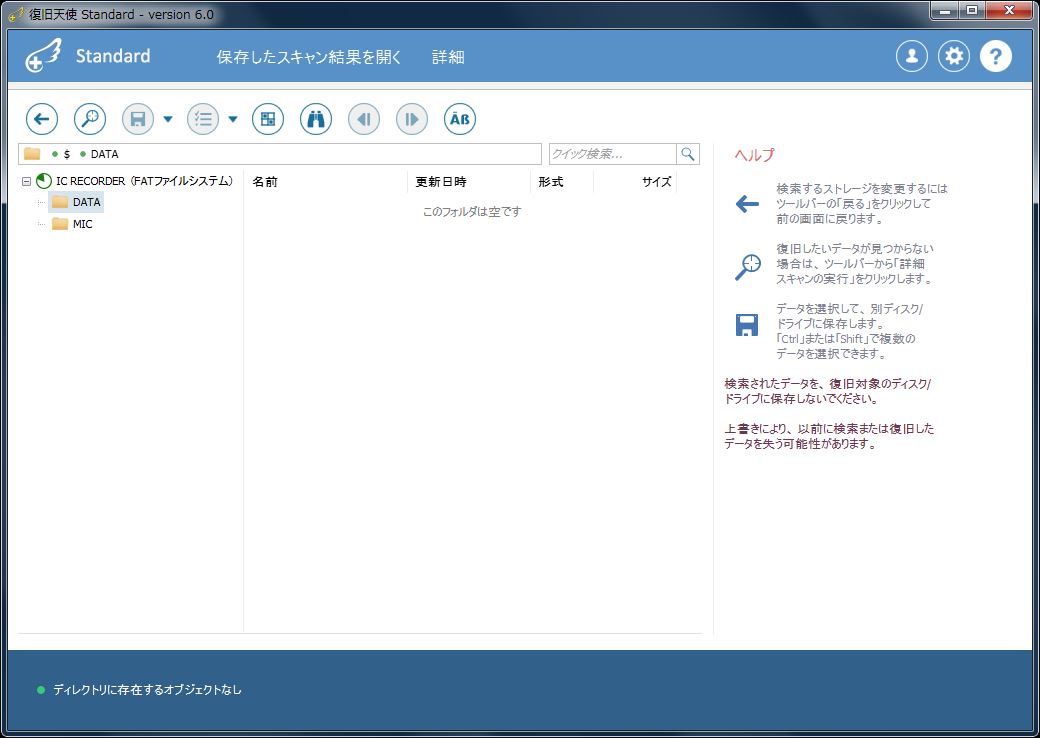
[手順4]
ストレージ領域の設定、検索するファイルシステム、IntelliRAW復旧の設定あと、スキャンを開始します。
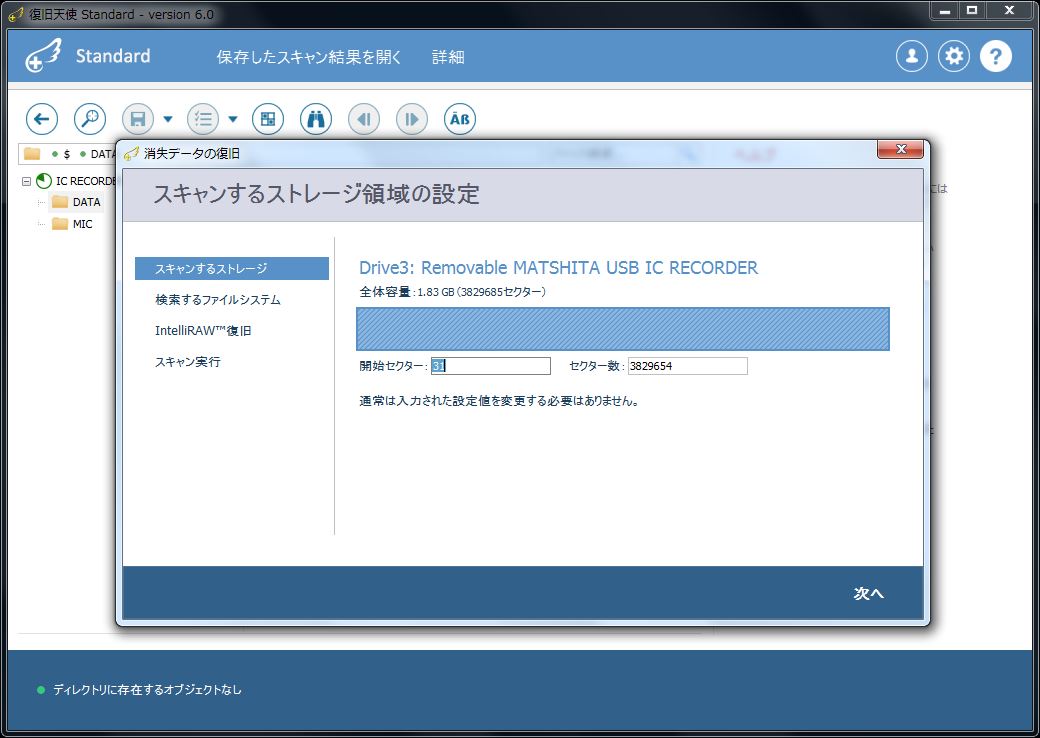
[手順5]
スキャンが完了すると、自動でスキャン結果の画面に切り替わります。
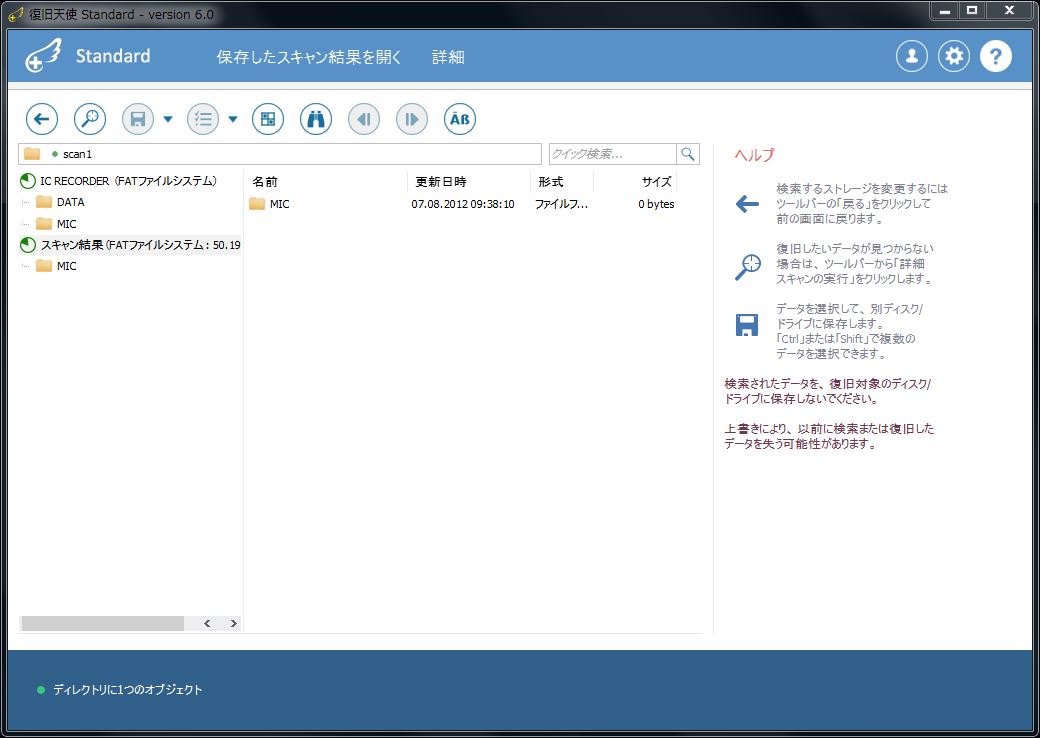
[手順6]
スキャン結果の画面で、削除したファイルが表示されているかを確認します。
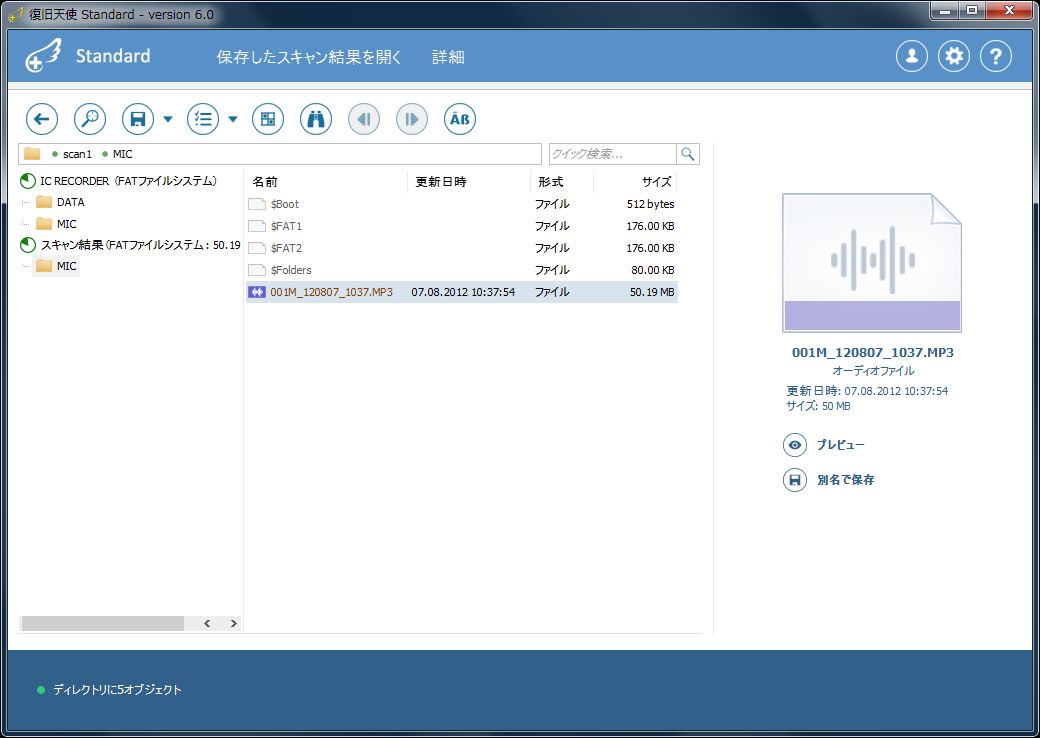
[手順7]
復旧希望データがある場合、そのファイルを選択して保存してください。
保存したデータが正常に開くことを確認したら、復旧完了です。
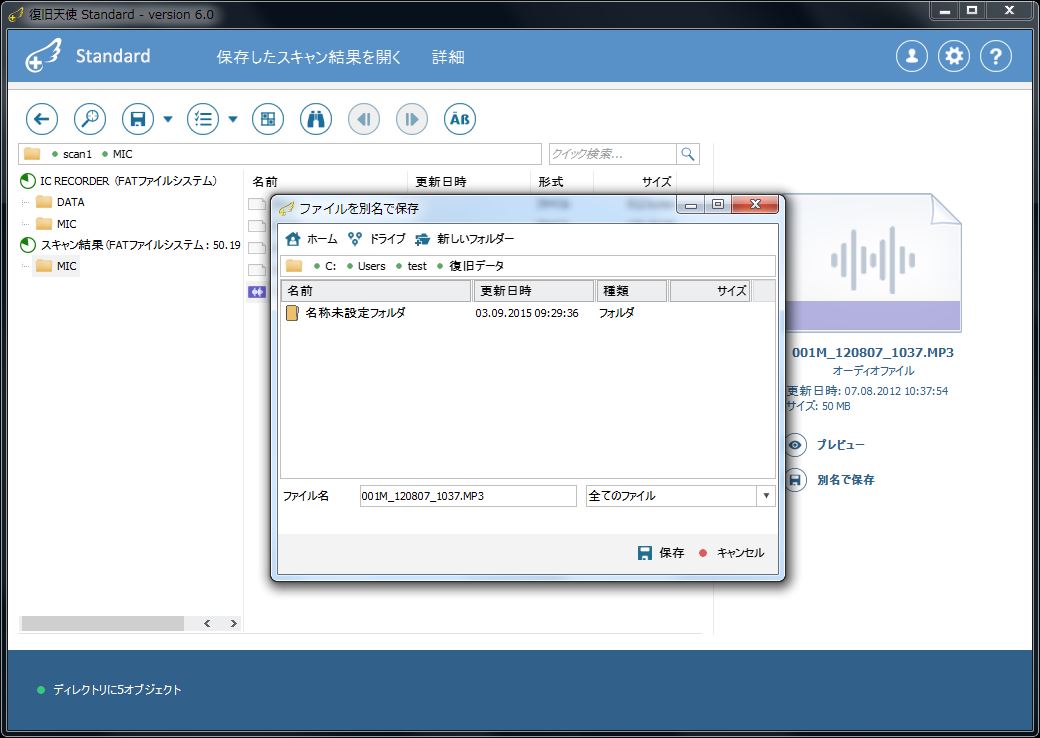
復旧天使を使ってみる























